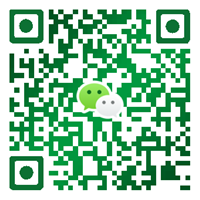华为NE40E交换机配置通过Console口登录设备
在通过Console口搭建本地配置环境时,用户可以在PC上通过Windows系统中的“超级终端”与NE40E设备建立连接。
操作步骤
-
使用串口线将PC的串口与NE40E设备的Console接口连接。
有关Console接口,请参见《HUAWEI NetEngine40E 路由器 硬件描述》。
-
在PC上启动超级终端。
选择“开始 > 程序 > 附件 > 通讯 > 超级终端”菜单项,Windows系统启动超级终端。
-
新建连接。
如图2所示。在“名称”栏中输入新建连接的名称并选择“图标”。然后单击“确定”按钮。
-
设置连接端口。
进入如图3所示的“连接到”窗口后,根据PC(或配置终端)实际使用的端口在“连接时使用”下拉列表框中进行选择。然后单击“确定”按钮。
-
设置通信参数。
进入如图4所示的“端口属性”窗口后,按图4中的描述或单击“还原为默认值(R)”进行COM1属性的设置。 说明:
说明:
-
按图4中的描述设置与单击“还原为默认值(R)”效果相同,均为Console口的缺省设置。
-
当用户通过Console接口登录NE40E时,超级终端的上述属性要和NE40E的接口属性保持一致,否则不能登录到NE40E。即如果NE40E的接口属性设置非缺省设置,上述参数需要修改为与NE40E的接口属性设置一致。
-
- 上一篇:华为NE40E交换机配置通过Telnet登录设备 2018-5-30
- 下一篇:华为单板BOM条形码描述 2018-5-30